システムに取り込んでいる物件データを特定の条件で絞り込みを行うことができます。
また、絞り込まれた物件データをCSV、または、XML形式でファイルに出力することができます。
<アイテムの親子関係>
条件を入れないアイテムを作成し、その下層に条件を入れたアイテムを複数作成して、フォルダのようにまとめることができます。仮にこれを親子関係のアイテムとすると、親アイテムにチェックを付けると、その下層に位置するすべてのアイテムに自動的にチェックが付きます。
親アイテムである「現況」にチェックを付けます。
 |
↓
すべての子アイテムに自動的にチェックが付きます。
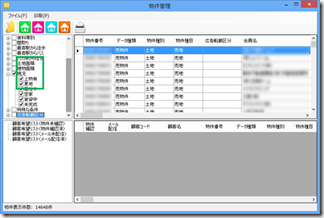 |
<OR条件とAND条件>
物件ツリーのアイテムにチェックを付けることにより、その条件が有効となり、物件データを絞り込むことができます。条件は、同じ階層同士ではOR条件、別の階層同士ではAND条件となります。
1)同じ階層同士でチェックを付けた場合は、OR条件となります。
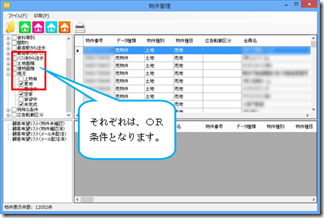 |
2)別の階層同士でチェックを付けた場合は、AND条件となります。
 |
【留意事項】
・OR条件 … A または B または C または ・・・
・AND条件 … A かつ B かつ C かつ ・・・
<すべてのチェックをクリア>
1)物件ツリーにチェックが付いている状態で、右クリックして、編集メニューの「すべてのチェックをクリア」を選択します。
 |
2)チェックがすべて外れた状態になります。
 |
<絞り込み物件データのエクスポート>
1)「ファイル」メニューの「絞り込み物件データのエクスポート」を選択し、さらに「CSVにエクスポート」を選択します。
 |
2)保存先とファイル名を指定して、「保存」をクリックします。
 |
3)CSVファイルに絞り込み物件データがエクスポートされます。
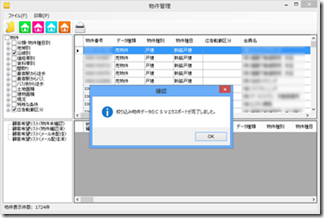 |
【留意事項】
1)「絞り込み物件データのエクスポート」メニューには、次の4つの種類があります。
・CSVにエクスポート
・XMLにエクスポート
・CSVにエクスポート後、メール転送先に送信
・XMLにエクスポート後、メール転送先に送信
2)メール転送先に送信する場合は、事前に、「システム設定」-「オプション設定」の「メール転送用@」タブの中で、メール転送用アカウント設定を正しく設定しておく必要があります。また、同時に「詳細1」タブの中の「メール転送先アドレス」も正しく指定しておく必要があります。
